3 načini za vklop ali izklop tihega načina na iPhonu brez stikala
Miscellanea / / April 03, 2023
Vklop ali izklop tihega načina v iPhonu je izjemno preprost. Samo premaknite stikalo za izklop zvoka/zvonjenje na strani iPhona gor ali dol. Kaj pa, če tiho stikalo ne deluje? Medtem ko lahko poskusite te popravke, je pametneje vedeti, kako vklopiti ali izklopiti tihi način na iPhonu tudi brez stikala.

Poznavanje alternativ je vedno boljše, zato ne zamudite tega članka, tudi če vaše stikalo za izklop zvoka deluje brezhibno. Navsezadnje se boste naučili vseh možnih načinov za onemogočanje tihega načina, če gre z vašim iPhoneom narobe. Začnimo!
1. Utišajte iPhone brez stikala prek AssistiveTouch
Korak 1: Zaženite Nastavitve in pojdite na Dostopnost.
2. korak: izberite Dotik.
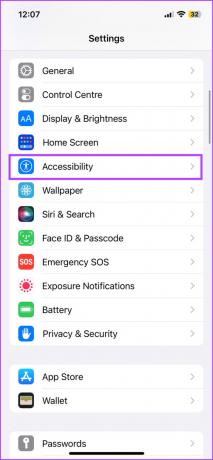

3. korak: tapnite AssistiveTouch in vklopite AssitiveTouch.


4. korak: Tukaj lahko izberete,
- ‘Prilagodi meni najvišje ravni’ → izberite poljubno dejanje in ga zamenjajte z Izklopi zvok → Tapnite Končano.

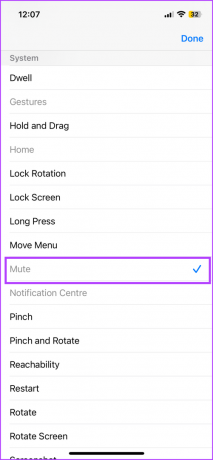
- Enkratni dotik/ dvojni dotik/ dolg pritisk pod Dejanja po meri → izberite Izklop zvoka → vrnitev v glavni meni.


5. korak: Zdaj se lahko glede na vašo zgornjo izbiro dotaknete gumba AssistiveTouch, da izberete Izklop zvoka.


V nasprotju z njegovo uporabnostjo večini uporabnikov (vključno z nami) ni všeč lebdeči AssistiveTouch na njihovem zaslonu ves čas. Še posebej moti našo izkušnjo gledanja. Na srečo lahko omogoči/onemogoči AssistiveTouch kot in ko ga potrebujete.
Kako skriti ali razkriti AssistiveTouch na iPhone
1. Prek Siri
Ironično, medtem ko vam Siri ne more pomagati pri vklopu/izklopu tihega načina na iPhonu, lahko omogoči in onemogoči AssistiveTouch s samo enim ukazom. Pokličite Siri in jo prosite, naj vklopi ali izklopi AssistiveTouch, in v veliki meri bo sledila navodilom.


2. Prek bližnjice dostopnosti
Korak 1: Pojdite v Nastavitve → Dostopnost.
2. korak: Pomaknite se navzdol in izberite Bližnjica dostopnosti.

3. korak: tapnite AssistiveTouch.
4. korak: Če ste pozvani, tapnite Nadaljuj.


Zdaj, ko trikrat pritisnete stranski gumb na iPhonu, se AssistiveTouch prikaže in izgine. Odslej lahko omogočite ali onemogočite tihi način tako, da pokličete AssistiveTouch in ga skrijete, ko je opravilo opravljeno.
Namig: Če se soočate s težavami tudi z AssistiveTouch, poskusite te popravki za delovanje AssistiveTouch na vašem iPhoneu.
2. Uporabite Back Tap, da omogočite ali onemogočite tihi način v iPhonu
Predstavljen z iOS 14, Tapnite nazaj je še ena odlična funkcija dostopnosti za sprožitev vnaprej določene naloge, vključno s preklopom iPhona v tihi način brez gumba.
Vendar preden nadaljujemo, upoštevajte, da je funkcija na voljo samo za iPhone 8 in novejše.
Korak 1: Zaženite Nastavitve → Dostopnost → Dotik.
2. korak: Pomaknite se navzdol in izberite Back Tap.
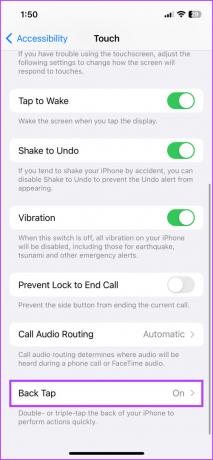
3. korak: izberite Double Tap ali Triple Tap.
4. korak: med možnostmi izberite Mute.
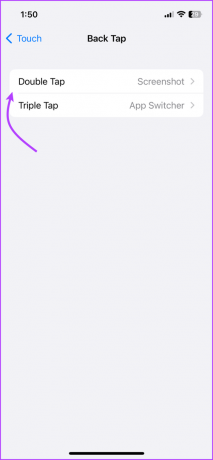

Ko je dejanje nastavljeno, se dvakrat ali trikrat dotaknite zadnje strani iPhona (okoli ikone Apple).
Izrazito je, da lahko celo uporabite Back Tap kot sprožilec za bližnjico dostopnosti in vklopite/izklopite zvonjenje iPhona s pomočjo AssistiveTouch. Če iz nekega razloga vaš Back Tap ne deluje tako, kot bi moral, si oglejte naš vodnik za pritrjevanje Back Tap.
3. Uporabite Focus, da preklopite iPhone v tihi način
Čeprav Focus neposredno ne utiša iPhone, lahko utiša vsa obvestila. Tako lahko za vse primere in namene prikličete način, podoben utišanju, z a fokus po meri.
Vendar bo Focus utišal vsa obvestila, kar pomeni, da vaš iPhone ne bo vibriral. Torej obstaja možnost, da boste zamudili obvestila. Na splošno je lahko super za sestanek ali čas za jaz, ni pa primeren za celodnevni scenarij.
Nastavite način za izklop zvoka ostrenja
Korak 1: Zaženite Nastavitve → Fokus.

2. korak: tapnite + in nato Custom.


3. korak: Vnesite ime fokusa in tapnite Naprej.
4. korak: tapnite Prilagodi fokus.
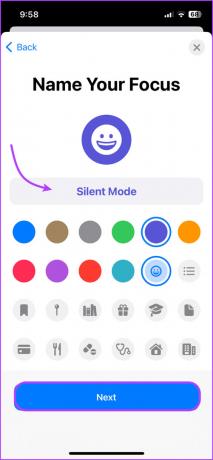

5. korak: V naslednjem oknu izberite Dovoli obvestilo od → prekličite izbor vseh obstoječih stikov → tapnite Naprej.
6. korak: Izberite Samo dovoljene osebe in nato Končano.


korak 7: V razdelku z aplikacijami potrdite polje Dovoli obvestilo od, prekličite izbiro vseh obstoječih aplikacij in tapnite Končano.
8. korak: Na fokusni strani se prepričajte, da v razdelkih Ljudje in Aplikacije piše Ni dovoljeno.


9. korak: Če želite popolnoma utišati telefon s funkcijo Focus,
- Tapnite Ljudje in izklopite možnost Dovoli ponavljajoče se klice.
- Tapnite Aplikacije in izklopite Časovno občutljiva obvestila.


Vklopite način Mute Focus
Korak 1: Launch Control Center,
- Za iPhone z Face ID: povlecite navzdol iz zgornjega desnega kota zaslona.
- Za iPhone s Touch ID: Povlecite navzgor od spodnjega roba katerega koli zaslona.
2. korak: Dolgo pritisnite Focus, da odprete meni Focus.
3. korak: izberite tihi način Focus, ki ste ga ustvarili.


Če želite vklopiti zvok svojega iPhone-a, ponovite zgornje korake, da izklopite način ostrenja. Ne pozabite, da dokler je Focus aktiven, ne boste mogli vklopiti zvoka obvestil in iPhona na noben drug način.
In čeprav ima uporaba Focusa za utišanje vašega iPhona nekaj slabosti, obstaja tudi nekaj prednosti. Na primer, lahko samodejno omogoči fokus, odvisno od časa, lokacije in aplikacije.
Poleg tega lahko uporabite tudi Stanje fokusa da bodo vaši prijatelji, družina in drugi kličoči obveščeni, da ste utišali vsa obvestila.
Pogosto zastavljena vprašanja
Na srečo da, prvi dve metodi, tj. AssistiveTouch in Back Tap, lahko izklopita tihi način v iPhonu, tudi ko je stikalo za izklop zvoka vklopljeno ali obtičalo/pokvarjeno pri nastavitvi za izklop zvoka.
Na žalost ne, gumb za zmanjšanje glasnosti ali drsnik za glasnost v nastavitvah → Zvok in občutki ne moreta utišati ali vklopiti zvoka iPhone-a. Če pa morate le znižati glasnost, deluje kot čar, saj lahko funkcija zniža glasnost na minimum.
Zaženite Settings (Nastavitve) → Sounds & Haptics (Zvoki, če uporabljate iPhone 6 ali starejše) → pomaknite se navzdol do stikala Ring/Silent Mode. Tukaj izklopite »Predvajaj Haptics v tihem načinu«), da izklopite vibriranje, ko je iPhone tiho.
Omogočite tihi način brez gumba za izklop zvoka
Apple včasih poskrbi za najmanjše podrobnosti. Čeprav po drugi strani popolnoma zgreši bistvo. Ali ni smešno, da lahko prosi Siri, naj prekine klice, vendar je ne morete prositi, naj vklopi/izklopi zvonjenje iPhona? Kako nenavadno.
Katere druge čudne stvari po vašem mnenju pogreša Apple? Delite svoje misli v spodnjem oddelku za komentarje.



